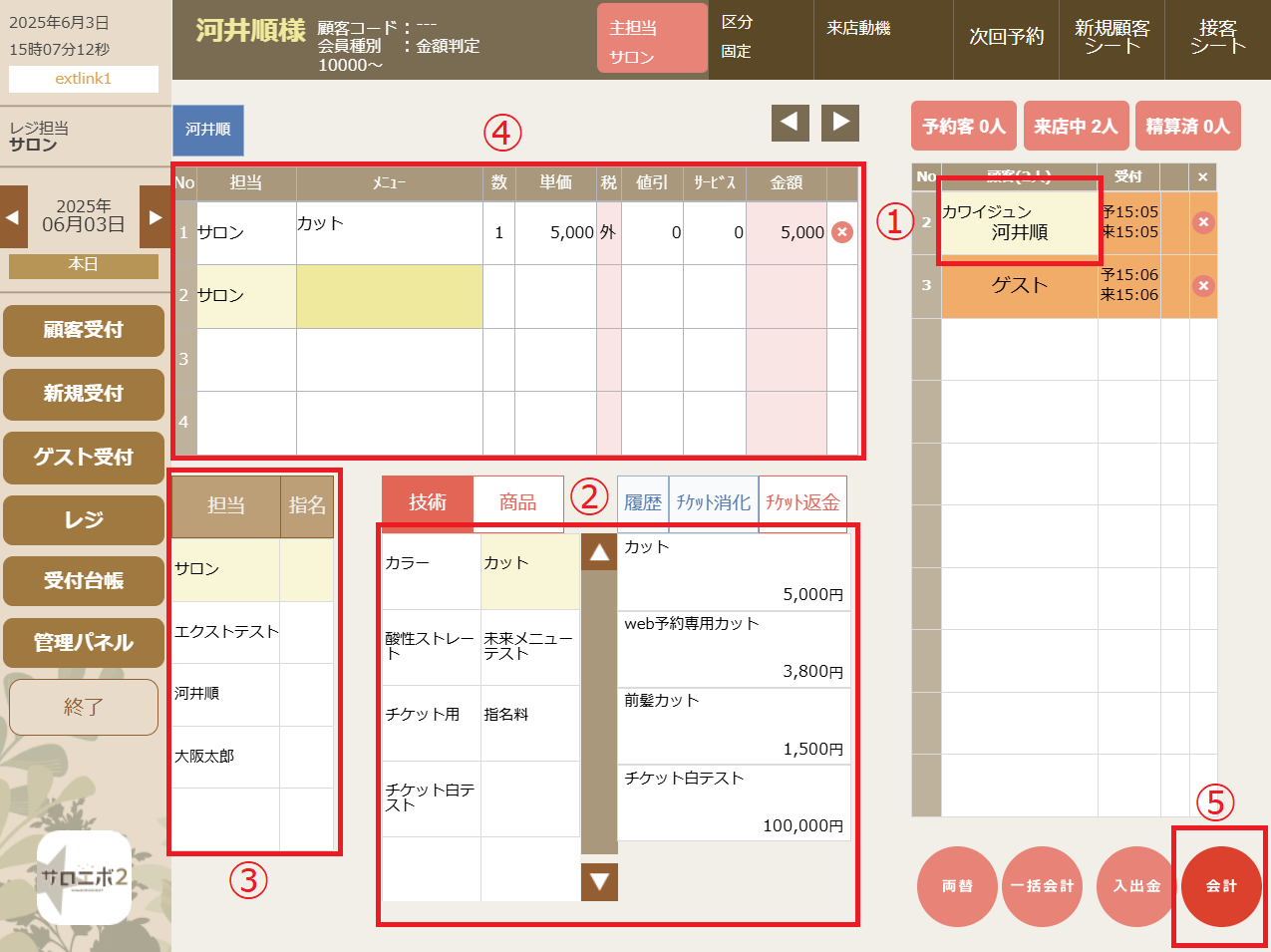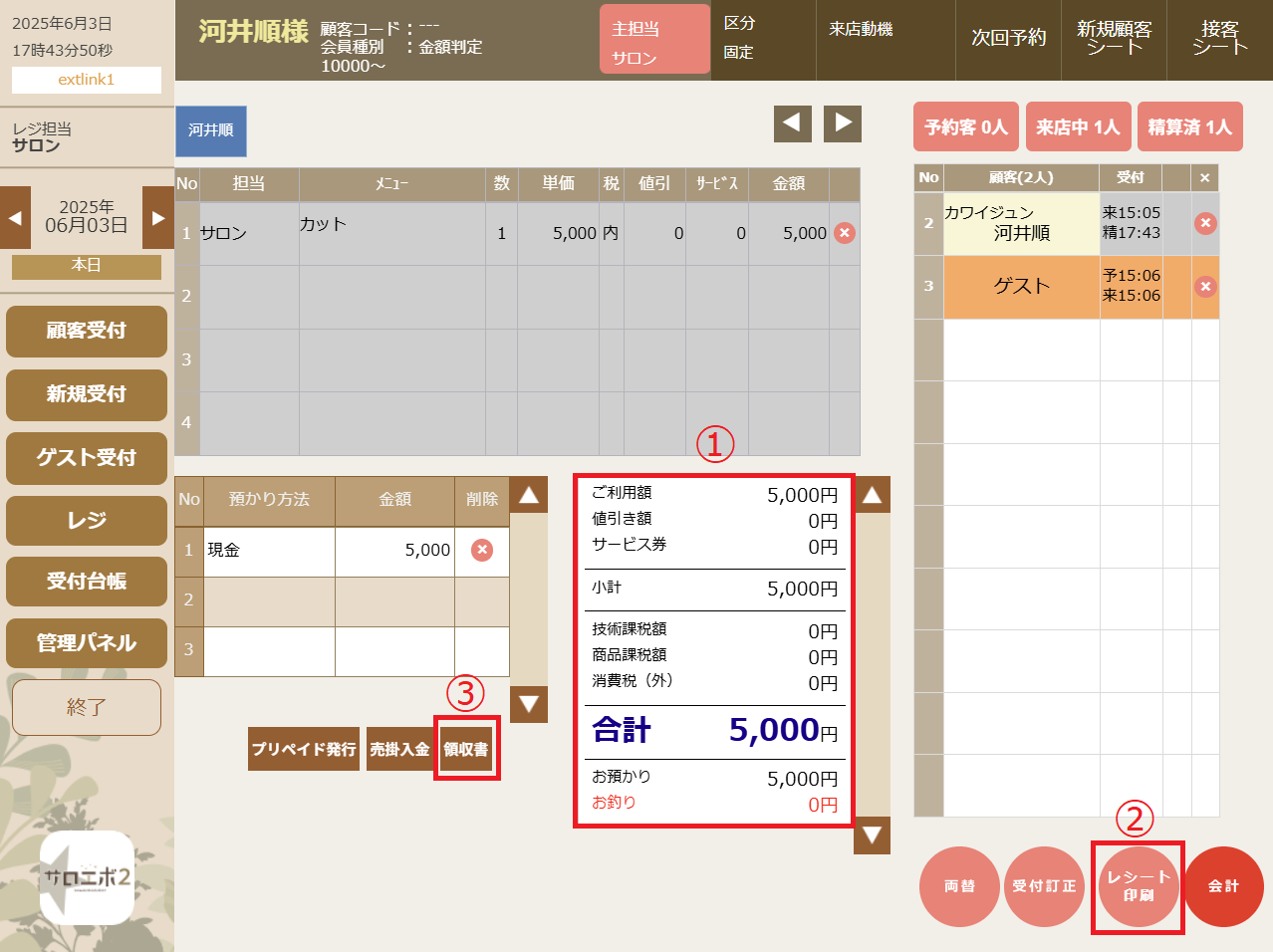お会計手順
お支払方法が「現金」の場合の例
顧客・メニュー・担当者・指名等の選択
Step1: お会計を行う顧客を選択します。
Step2: 施術メニュー・購入商品を選択します。
Step3: 施術担当者・指名を選択・変更できます。
Step4: 選択した施術メニュー・商品・施術担当者・指名・金額等が表示され、タッチで変更できます。
Step5: 【会計】を選択し次の画面でお支払いになります。
Step2: 施術メニュー・購入商品を選択します。
Step3: 施術担当者・指名を選択・変更できます。
Step4: 選択した施術メニュー・商品・施術担当者・指名・金額等が表示され、タッチで変更できます。
Step5: 【会計】を選択し次の画面でお支払いになります。
お支払い画面
Step1: 支払い方法を選択します。(デフォルトは現金が選択されています。)
Step2: 預り金額を電卓で入力し、Enterをタップします。
Step3: 預かり方法と金額を確認します。
Step4: 清算ボタンをタップしお会計が確定します。
Step2: 預り金額を電卓で入力し、Enterをタップします。
Step3: 預かり方法と金額を確認します。
Step4: 清算ボタンをタップしお会計が確定します。
お会計終了画面(領収書印刷等)
Step1: お釣りを確認し、お客様へお渡し。
Step2: 必要であれば、お会計レシート印刷ができます。(設定により自動で出る場合もあります。)
Step3: 必要であれば、領収書印刷ができます。
Step2: 必要であれば、お会計レシート印刷ができます。(設定により自動で出る場合もあります。)
Step3: 必要であれば、領収書印刷ができます。